

By Adela D. Louie, Son Güncelleme: 6/12/2023
İnsanların öğrenmek istemelerinin birçok nedeni var. iPhone'da son haberler nasıl silinir, bazıları iPhone'unuzun hafızasını boşaltmak içindir, bazı insanlar bazı insanların yüzlerini her zaman görmeyi çok rahatsız edici bulur ve aynı zamanda özel verilerinizi silmenin bir yoludur, böylece özel bilgilerinizi bunlara karşı koruyabilirsiniz. diğer insanlar.
Bu yazıda, iPhone'daki son bilgilerin nasıl silineceği ile ilgili bazı araçları ve yöntemleri tartışacağız. Telefonunuzda "Son Kullanılanlar" listesini artık uygun görmüyorsanız, bu makaleyi okumayı da düşünebilirsiniz, böylece nasıl yapılacağını öğrenebileceksiniz. iPhone'daki son bilgilerden kurtulun.
Bölüm 1: iPhone'umda “Son Olanları” Nerede Görebilirim?Bölüm 2: iPhone'da Son Kullanılanlar Nasıl Silinir?Bölüm 3: iPhone'da Son Kullanılanlar Nasıl Kalıcı Olarak Silinir?Bölüm 4: Her Şeyi Özetlemek
“Son”lardan kurtulmanın yöntemlerini ve yollarını bilmek için önce onları cihazlarımızda nerede görebileceğimizi belirlemeliyiz. iPhone'unuz gibi tüm cihazlar, aradığınız kişiler, bulunduğunuz yerler ve hatta gönderdiğiniz mesajlar gibi kullanıcının etkinliklerini kaydetme eğilimindedir. Teknoloji bugünlerde en yüksek zirvesine ulaştığından beri aslında çok daha fazlası var.
iPhone'unuzun tuttuğu en önemli günlüklerden biri, çeşitli zamanlarda aradığınız veya sizi aradığınız kişilerin bir listesi olan "Son Kayıtlar"dır. En çok iletişim kurduğunuz ve sizinle her zaman kişisel veya ticari amaçlarla iletişim kuran kişileri birdenbire görmek çok daha uygun olduğu için “Son” listesini tutmaktan hoşlanan bazı insanlar var.
Öte yandan, bazı insanlar da "Son" listesinde yer alan kişilerin yanı sıra mahremiyetlerine koruma sağlayabilmek için bunu bir sır olarak saklamayı severler. Pekala, eğer bu insanlardan biriyseniz, bu makalede yeterince şanslısınız, iPhone'daki sonların nasıl silineceğini tartışacağız.
Makalenin bu bölümünde, mesajlardan uygulamalara, gruplara, kısayollara, emojilere ve iPhone'daki çağrılara kadar iPhone'daki sonların nasıl silineceğinden bahsedeceğiz, yapmanız gereken işlemlerle ilgili ayrıntılara gireceğiz. yapmak. Başlayalım ve bunları tek tek tartışalım.
Aşama 1. Aç "Mesajlar” iPhone'unuzda.
Adım 2. Sağ üst köşede, yeni bir mesaj oluşturmanıza izin verecek simgeye dokunun.
Aşama 3. Mesajı alacak kişiye yönelik satıra, kurtulmak istediğiniz kişinin ilk harfini yazın veya “için anlayışının sonucu olarak, buzdolabında iki üç günden fazla durmayan küçük şişeler elinizin altında bulunur.
4. Adım. Görünen listeden söz konusu kişiyi seçin, ardından “ harfini göreceksiniz.I” bilgi sembolüdür, ona dokunun.
Aşama 5. Seçmek "Son Aramalardan Kaldır anlayışının sonucu olarak, buzdolabında iki üç günden fazla durmayan küçük şişeler elinizin altında bulunur.
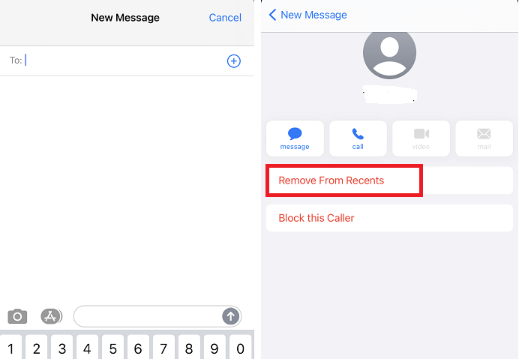
Aşama 1. Başlat iCloud hesap.
Aşama 2. Seçmek "Bize UlaşıniCloud'un ana menüsünde göreceğiniz ”.
Aşama 3. Silmek istediğiniz grubu seçin.
Aşama 4. Seçmek "Sil anlayışının sonucu olarak, buzdolabında iki üç günden fazla durmayan küçük şişeler elinizin altında bulunur.
Adım 5. Ardından, " öğesine dokunarak işleminizi onaylamanız gerekir.Sil" bir kez daha.
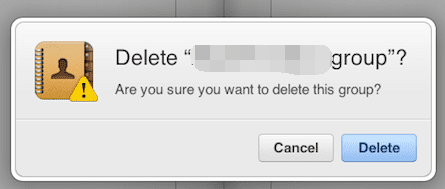
Aşama 1. Ana ekranınızda, ekranınızın altından başlayarak yukarı kaydırmanız ve ardından ekranınızın ortasındayken duraklamanız gerekir. Uygulama kartlarını görene kadar beklemeniz gerekiyor.
Adım 2. Ekrandan çıkmalarına izin vermek için göreceğiniz uygulama kartlarının her birini yukarı kaydırın.
Aşama 1. senin üzerindeHome” ekranında, Ana Ekran düğmesine iki kez dokunun.
Adım 2. En son kullandığınız uygulamaların listesini görmek için ekranı sola veya sağa kaydırabilirsiniz.
Aşama 3. Uygulamaların her birini tutmanız, yukarı kaydırmanız ve ardından ekranınızdan kapatmanız gerekir.
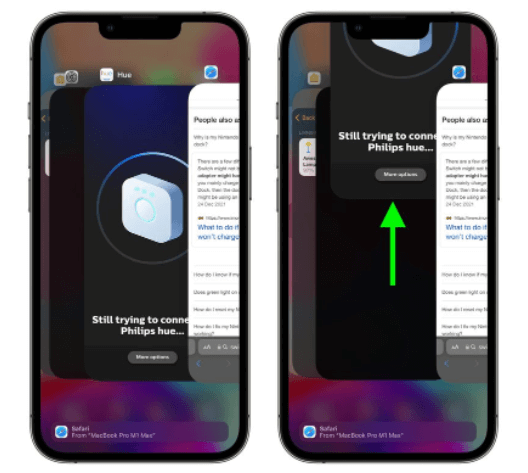
Aşama 1. Musluk "Ayarlar anlayışının sonucu olarak, buzdolabında iki üç günden fazla durmayan küçük şişeler elinizin altında bulunur.
Adım 2. Seçme "genel".
Adım #3. Tıklamak "Reset anlayışının sonucu olarak, buzdolabında iki üç günden fazla durmayan küçük şişeler elinizin altında bulunur.
Adım 4. Seçme "Klavye Sözlüğünü Sıfırla anlayışının sonucu olarak, buzdolabında iki üç günden fazla durmayan küçük şişeler elinizin altında bulunur.
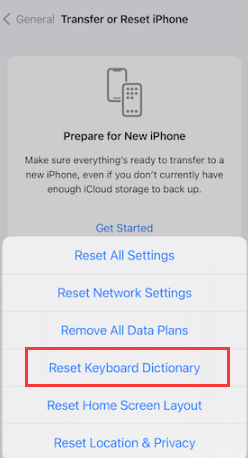
Aşama 1. Üzerinde "Home” cihazınızın ekranına dokunun, “Kısayollar anlayışının sonucu olarak, buzdolabında iki üç günden fazla durmayan küçük şişeler elinizin altında bulunur.
Adım #2. Tıklamak "DüzenleEkranınızın sol üst kısmında göreceğiniz ”.
Aşama 3. Silmek veya kaldırmak istediğiniz kısayolu seçin.
4. Adım. Devam etmek için çöp kutusu benzeri simgeye dokunun.
Aşama 5. Musluk "Kısayolu Sil” silme işlemini onaylayabilmek için.
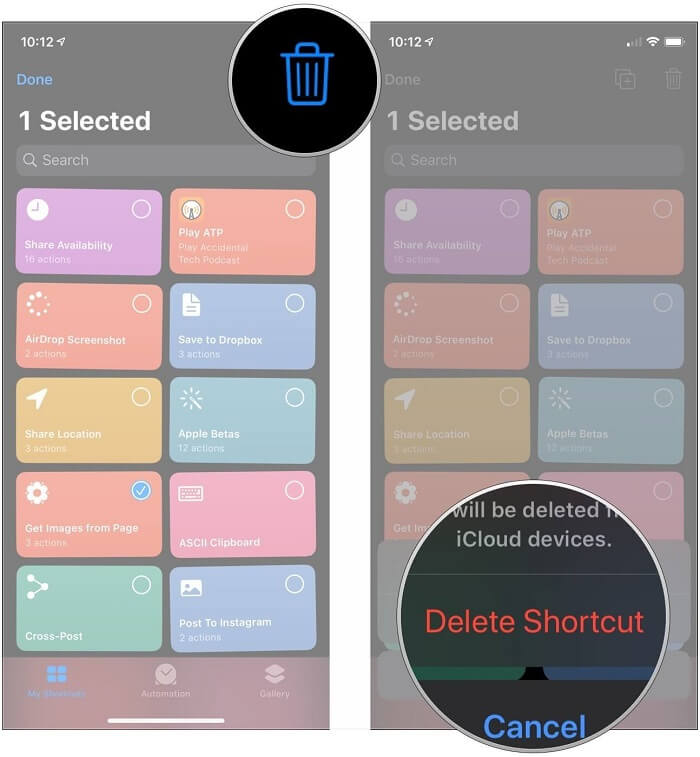
Aşama 1. “Telefon” uygulaması cihazınızda.
Adım 2. Musluk “Son zamanlarda anlayışının sonucu olarak, buzdolabında iki üç günden fazla durmayan küçük şişeler elinizin altında bulunur.
Aşama 3. Seçmek "Düzenle anlayışının sonucu olarak, buzdolabında iki üç günden fazla durmayan küçük şişeler elinizin altında bulunur.
Aşama 4. Musluk "Temizle anlayışının sonucu olarak, buzdolabında iki üç günden fazla durmayan küçük şişeler elinizin altında bulunur.
Aşama 5. Seçmek "Tüm Son Aramaları Temizle anlayışının sonucu olarak, buzdolabında iki üç günden fazla durmayan küçük şişeler elinizin altında bulunur.
Yukarıda tartışılan yukarıdaki yöntemlerin tümü, iPhone'daki son bilgilerin nasıl silineceği yollarından bazılarıdır. Hepsini takip etmek oldukça kolaydır ve biraz yer açmak ve verilerinizi başkalarının istenmeyen kullanımından ve yasa dışı kullanımından korumak için cihazınızda depolanan tüm son bilgileri hızlı bir şekilde silebilir veya kaldırabilirsiniz. .
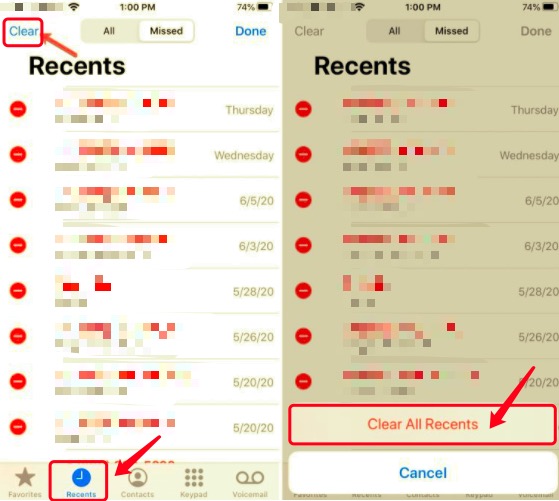
İPhone'da son bilgileri silmenin pek çok yolu var, bu sadece kurtulmak istediğiniz dosyanın türüne bağlı olacaktır. Makalenin bu bölümünde, yukarıda tartıştığımız her şeyi hemen hemen verimli ve şaşırtıcı bir şekilde yapabilen bir aracı tartışacağız. adı verilen üçüncü taraf bir araçtır. FoneDog iPhone Temizleyici.
gibi bir çok özelliği vardır.Tüm Verileri Sil” iPhone'unuzda bulunan tüm verileri anında silebilen özellik. Zamandan ve emekten tasarruf etmenize de yardımcı olabilir, boşa harcayacak çok zamanınız varsa ve ayrıca silmek istediğiniz dosyaları dikkatlice seçmek istiyorsanız, bunu da kullanabilirsiniz. Dosyaları aktarmak, dosyaları geri yüklemek ve hatta cihazınızda bulunan dosyaların bir yedeğini oluşturmak için de kullanılabilir.
Şimdi, FoneDog iPhone Cleaner'ı bir araç olarak nasıl kullanacağımızı bulmaya başlayalım, iPhone'daki son bilgileri nasıl sileceğiz.

İnsanlar ayrıca okurSon Silinen Fotoğrafları Geri Getirmenin 4 YöntemiFotoğrafları iPhone'dan Kalıcı Olarak Silme Konusunda 2022 Rehberiniz
iPhone'da son bilgilerin nasıl silineceğini bilmek, bunu yapabilmenin bir yoludur. iPhone'unuzdaki depolama kapasitesinin bir kısmını kaydedin. Bununla, gelecekte ihtiyaç duyabileceğiniz veya sizin için daha yararlı olabilecek diğer uygulamaları veya dosyaları yükleyebilir ve depolayabilirsiniz. Ayrıca, iPhone'daki son bilgileri nasıl sileceğiniz konusunda yeterli fikriniz varsa, verilerinizi ve gizliliğinizi ve son durumunuza dahil olan diğer kişilerin bilgilerini kesinlikle koruyabilirsiniz.
Telefonunuzu sağlıklı tutmak ve aynı zamanda aklınızı korumak için bazı günlükleri silme ihtiyacı hissetmeniz durumunda yapmanız gerekenleri anlamanıza yardımcı olduğumuzu umuyoruz.
Hinterlassen Sie einen Kommentar
Yorumlamak
iPhone Temizleyici
Sakin depo alanını boşaltın ve iPhone'ünüzü hızlandırın
Ücretsiz deneme Ücretsiz denemePopüler makaleler
/
BİLGİLENDİRİCİLANGWEILIG
/
basitKOMPLİZİERT
Vielen Dank! Merhaba, Sie die Wahl:
Excellent
Değerlendirme: 4.5 / 5 (dayalı 87 yorumlar)